-
Notifications
You must be signed in to change notification settings - Fork 48
Visual Studio
Если в Visual Studio не подключена учётная запись GitHub, это нужно сделать. Иначе отправка изменений из локального репозитория может не работать. Для подключения необходимо открыть Visual Studio и открыть окно управления учётными записями:
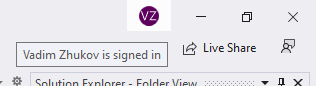
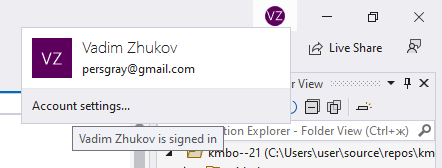
В этом окне нужно добавить свою учётную запись на GitHub:
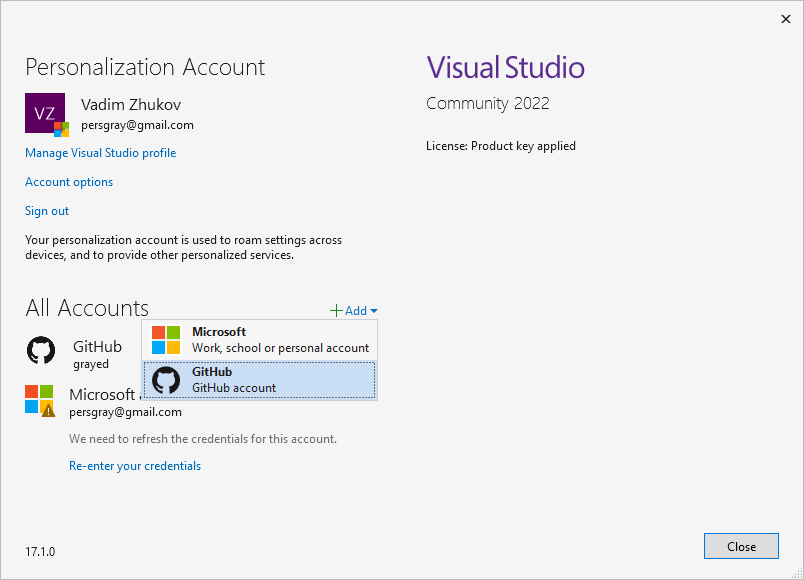
Запустите Visual Studio 2019 или 2022 (в более ранних версиях нет встроенной поддержки Git). В стартовом окне нажмите кнопку «Clone repository» («Клонировать репозиторий»):
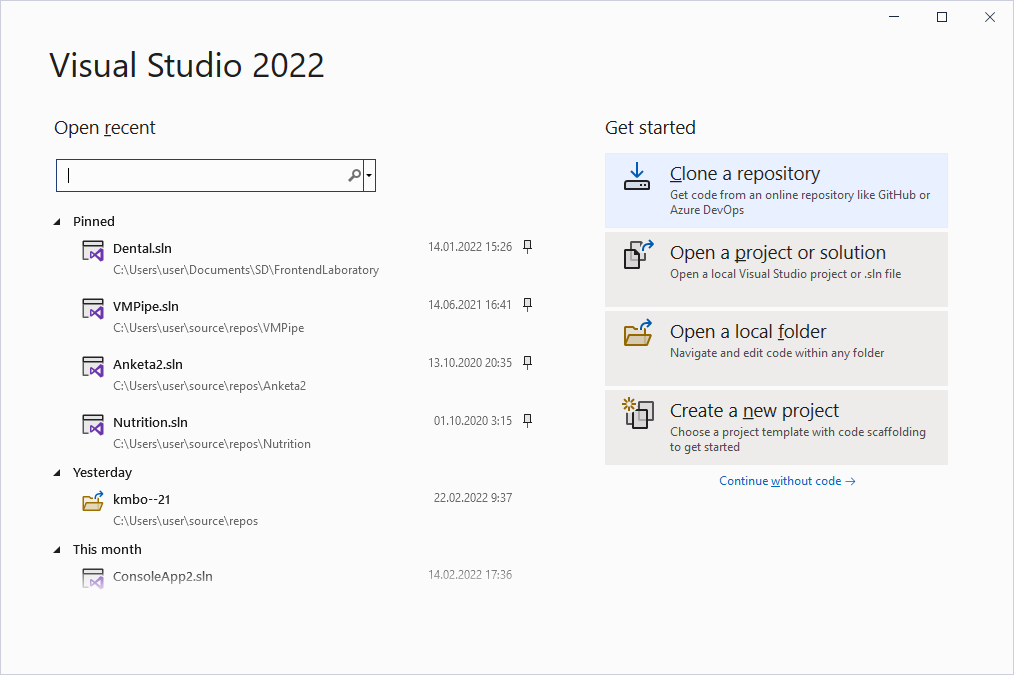
В верхнем поле введите в качестве адреса репозитория
https://github.com/LOGIN/kmbo--21, где LOGIN - ваш логин на GitHub.
Ниже можно указать папку, в которую будет склонирован рабочий репозиторий;
по умолчанию это C:\Users\ПОЛЬЗОВАТЕЛЬ\Source\repos\kmbo--21.
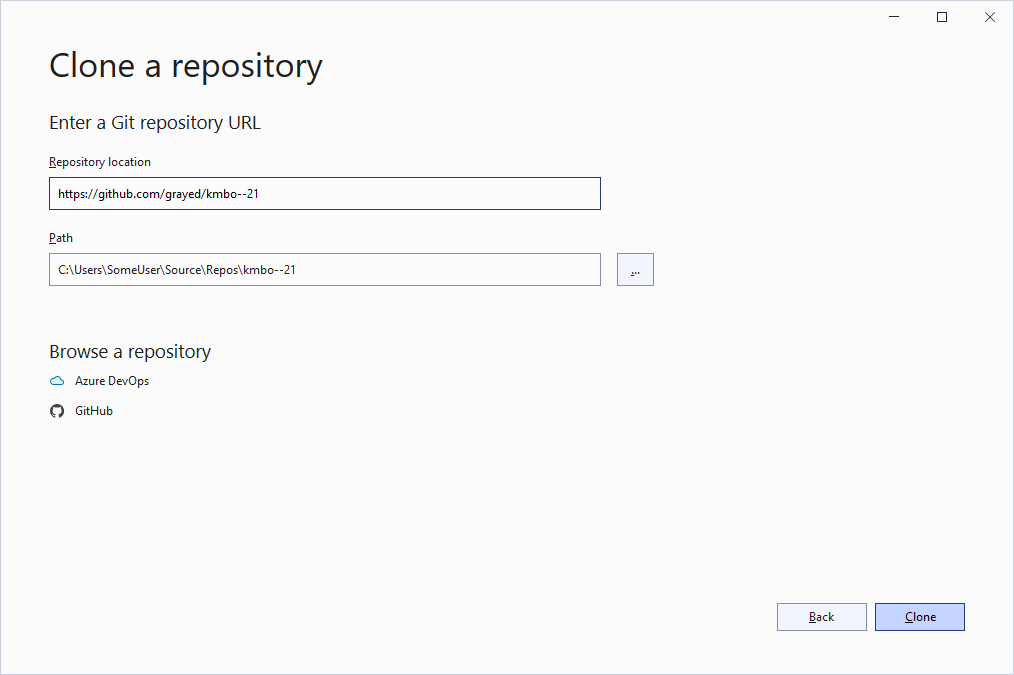
После нажатия кнопки «Clone» («Клонировать») рабочий репозиторий будет скопирован на ваш компьютер в указанную папку, Visual Studio его (репозиторий) просканирует и подготовит к работе.
Чтобы иметь возможность получать обновления из преподавательского репозитория, нужно добавить его в соответствующий список:
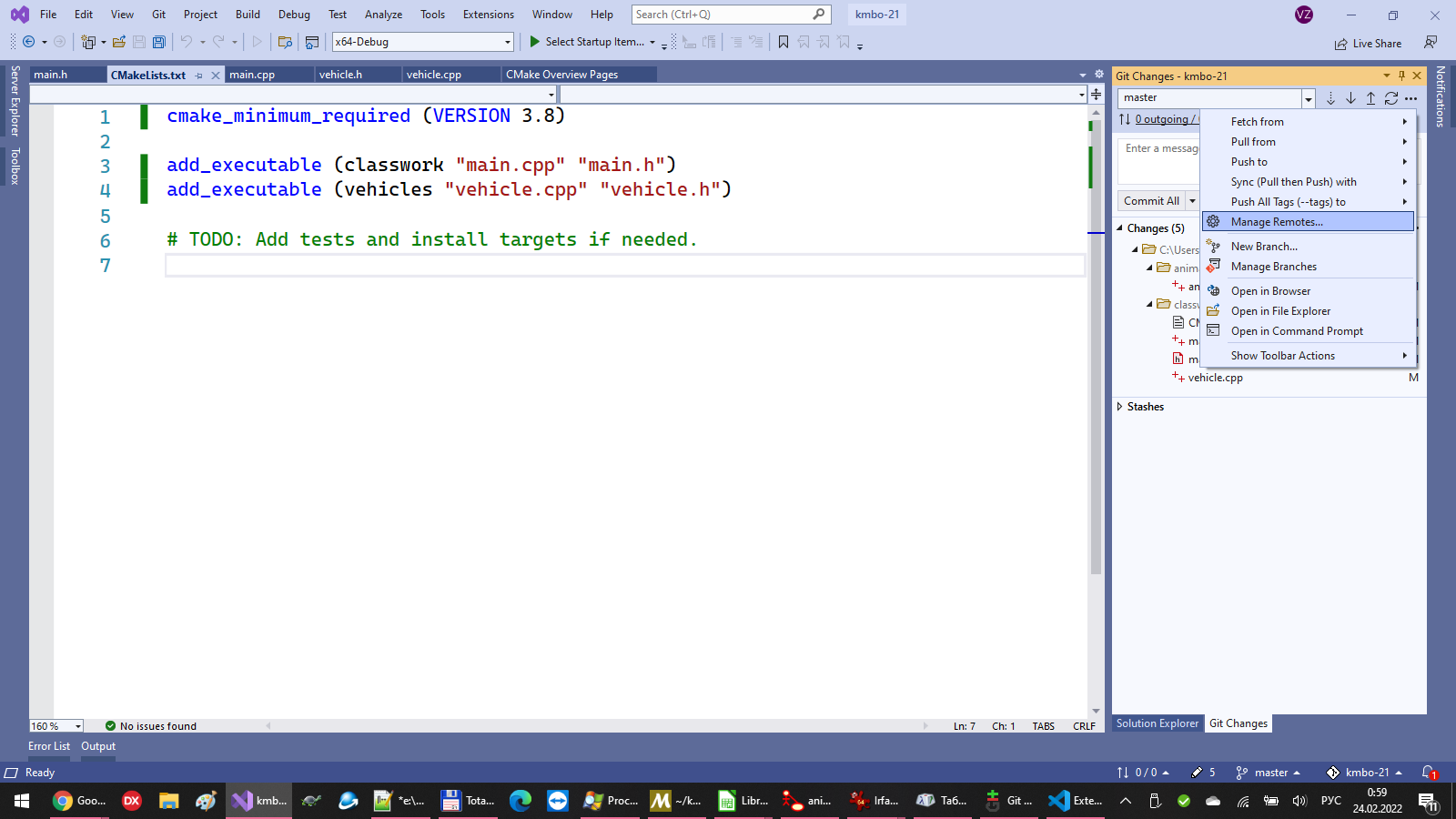
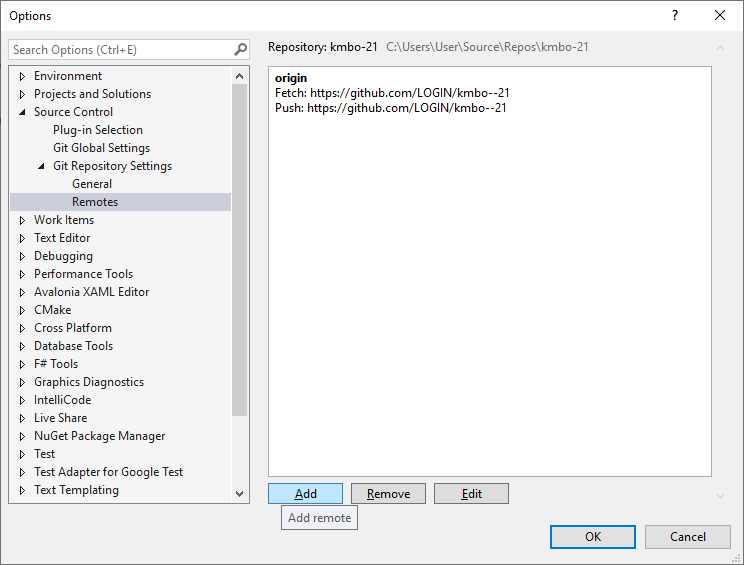
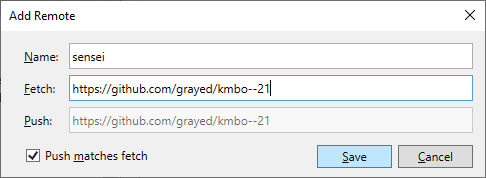
Должно получиться следующее:
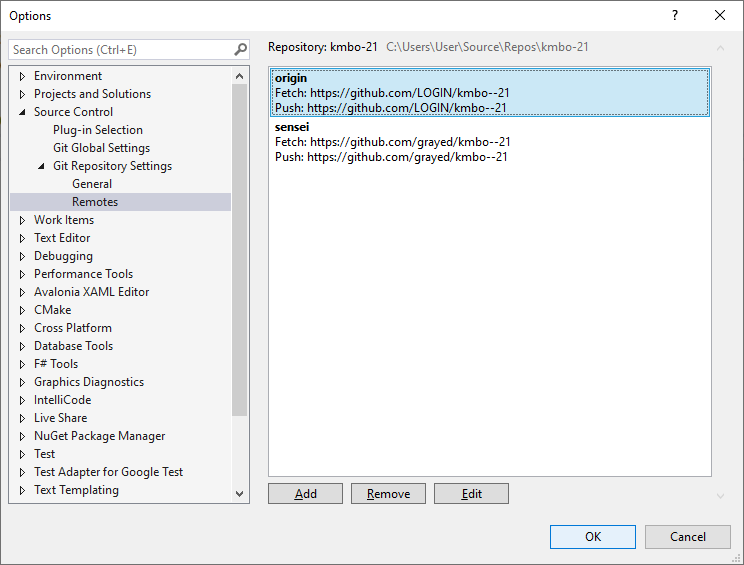
В Visual Studio исторически используются понятия «solution» («решение») и «project» («проект»). Проектом называется набор файлов, из которых в процессе сборки получается один результирующий компонент (исполняемый файл). Решение же объединяет логически проекты в единое визуальное пространство. В то же время в CMake нет явного разделения, а директивы, описывающие выходные файлы, могут быть разбросаны по всему дереву исходных текстов. Поэтому, чтобы проще было разобраться, каждая работа считается отдельным проектом и размещается в отдельном каталоге.
Перед каждым новым рабочим сеансом следует убедиться, что вы не пропустили изменения в преподавательском репозитории. Для этого запросите синхронизацию с его последним состоянием:
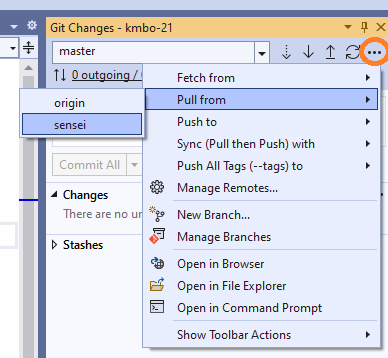
Для выполнения работы откройте соответствующие файлы с помощью окна «Solution Explorer», и внесите требуемые изменения. Если вы не видите файлов работы, нажмите Чтобы проверить результаты работы путём запуска написанной вами программы нужно выбрать её из списка вверху окна Visual Studio:
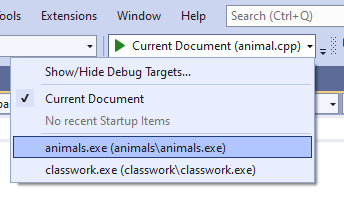
Если нужный пункт отсутствует в списке, очистите сначала кэш CMake:
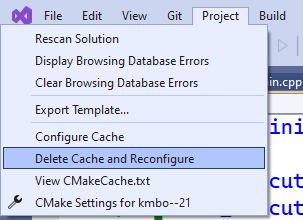
Убедившись, что всё работает (или наоборот, поняв, что требуется помощь преподавателя), закрепите изменения в репозитории, указав их краткое описание, и синхронизируйте локальный репозиторий с GitHub в окне «Git Changes» («Изменения Git»):
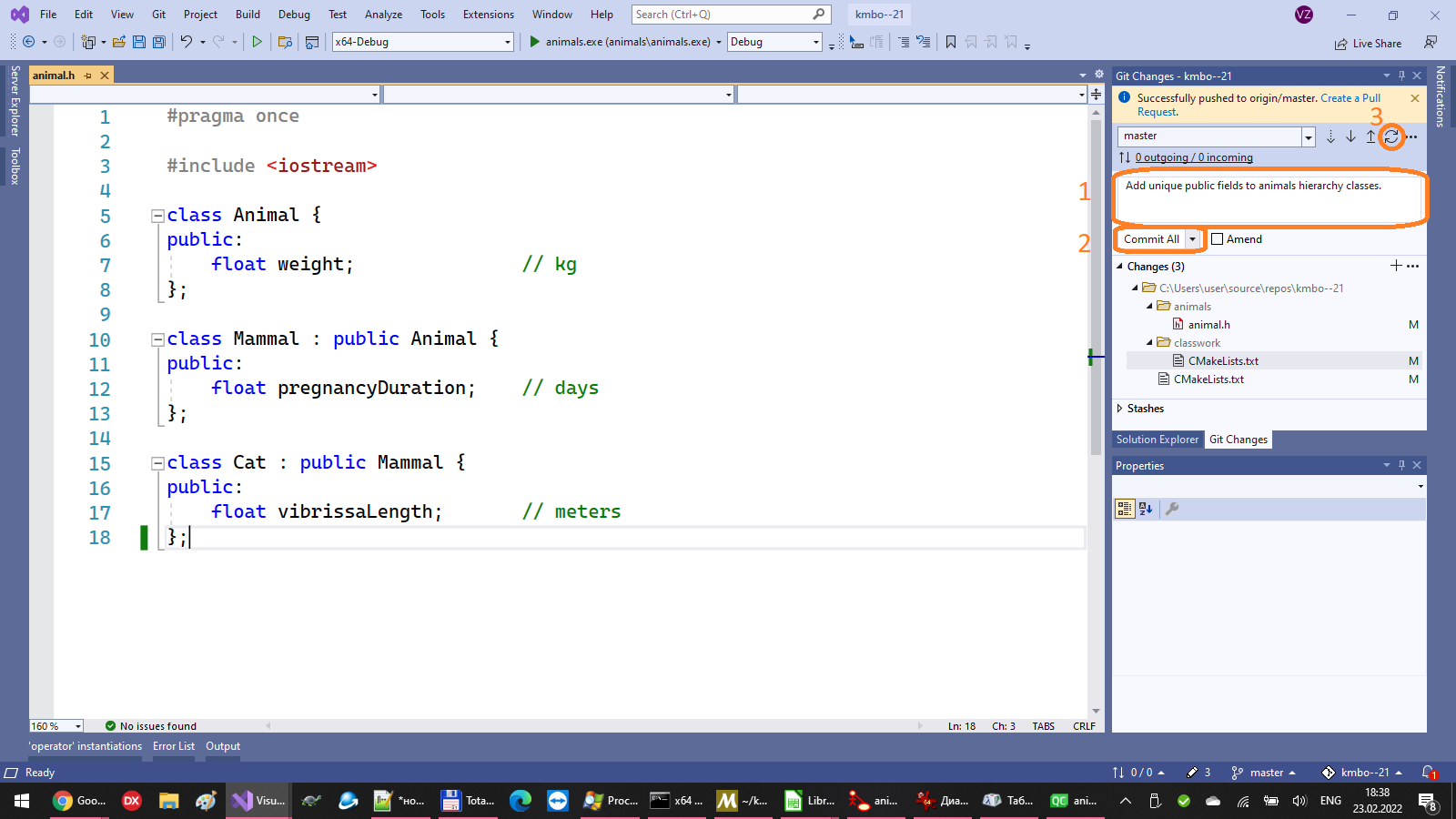
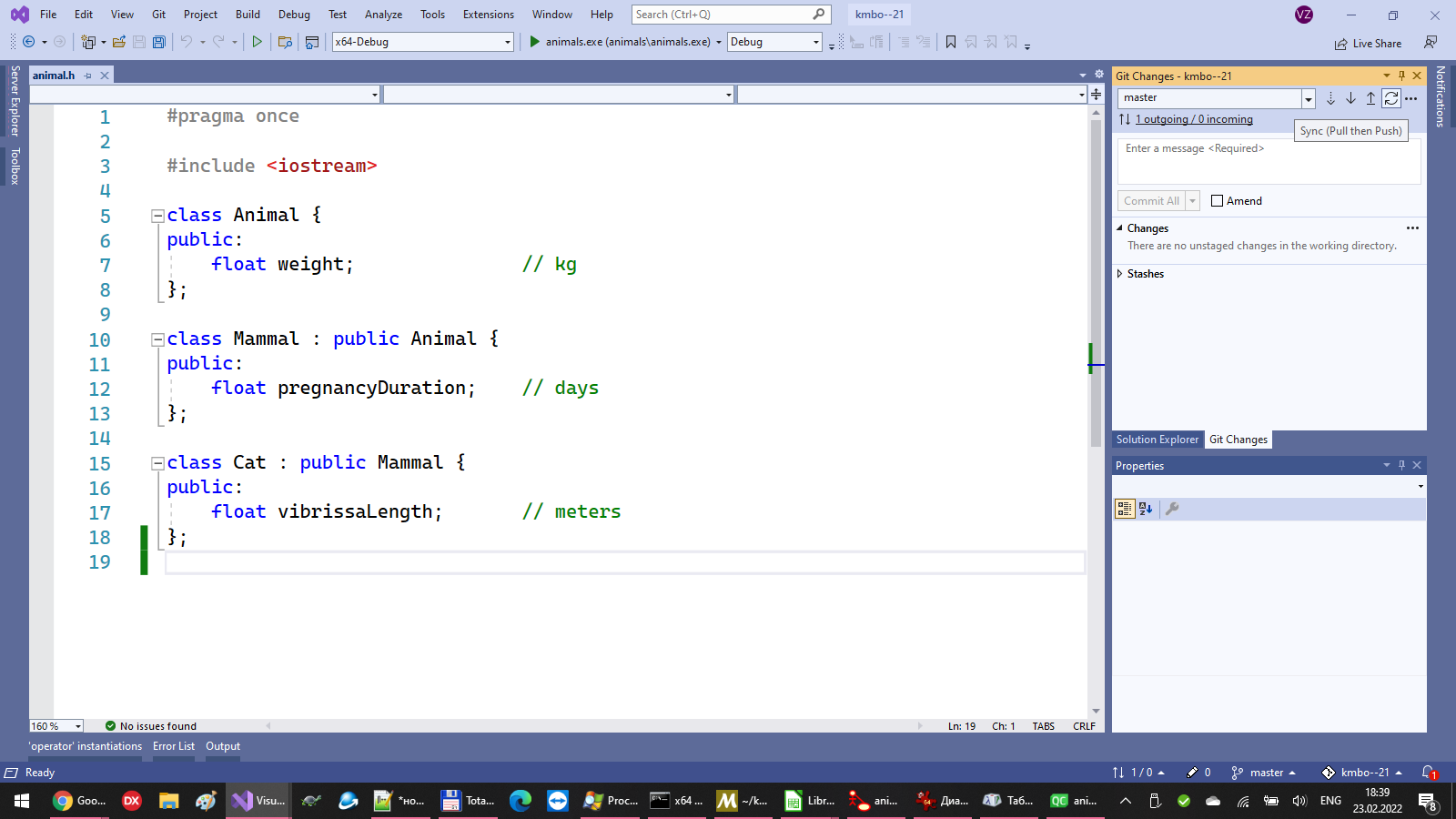
Если всё пройдёт успешно, вверху появится соответствующее уведомление:
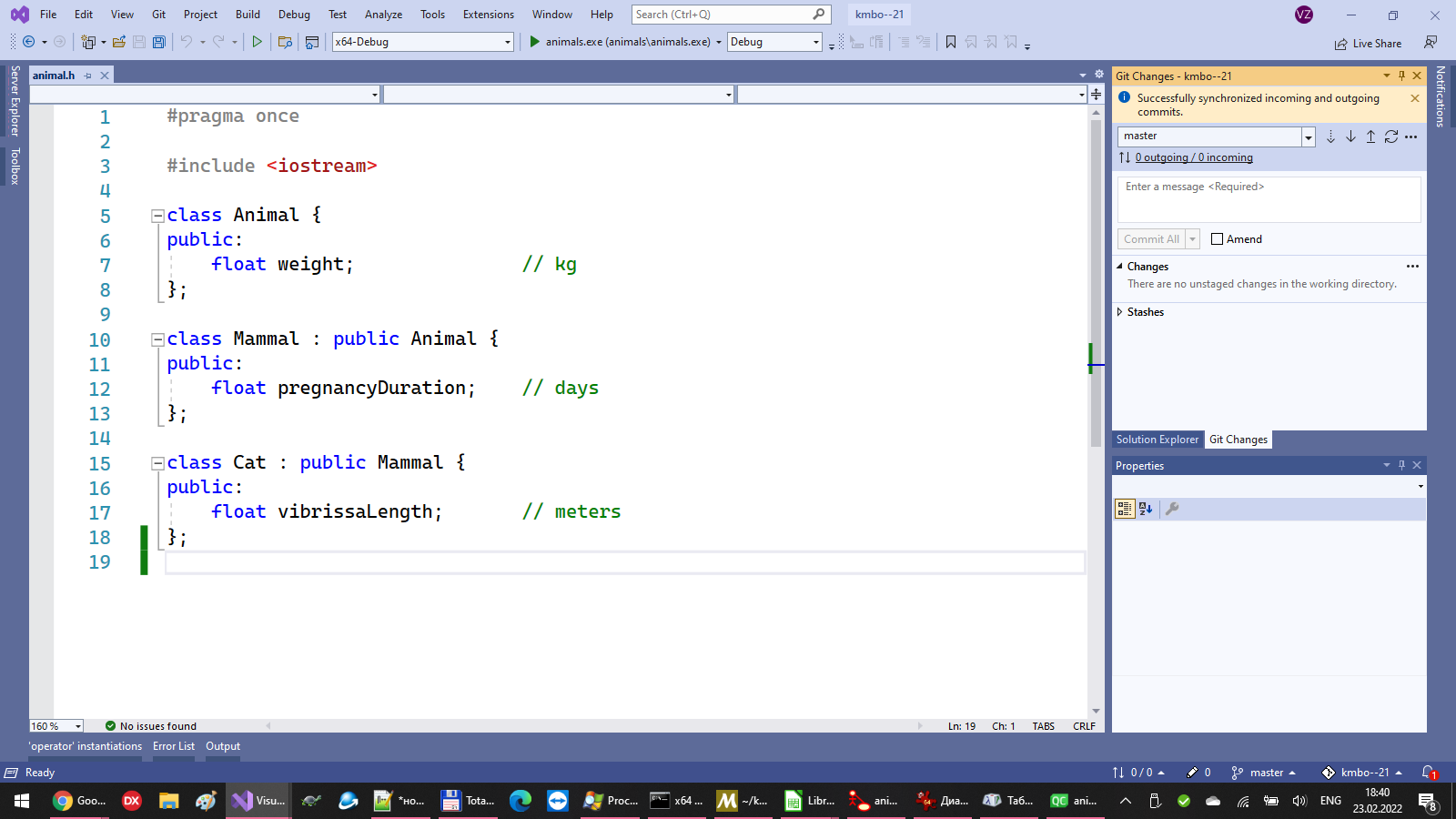
При возникновении проблем обращайтесь к преподавателю посредством группы в Telegram.